我們在使用CAD軟件打印圖紙的時候,有時一般是直接在模型空間直接進行打印,但是,有時打印出來的圖紙可能因為比例的問題導致效果不好,為了避免這種情況的發生,我們就需要使用CAD布局進行圖紙打印。
CAD布局打印圖紙的過程:
所謂布局, 就是用來設置你打印時的布局的。 到了布局頁面,默認的一般是一張A4紙, 里面有一個默認的視口(viewport), 你可以直接用也可以把它刪了。

在文件中里選擇頁面設置管理器。
然后選擇“布局1”, 再點“修改”。
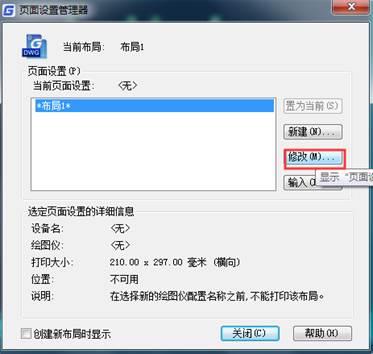
在這里可以設置頁面的圖紙大小。 一般工程上出圖都是A0之類的,總之按需設置好。當然還有很多其他打印設置, 這兒就不講了。
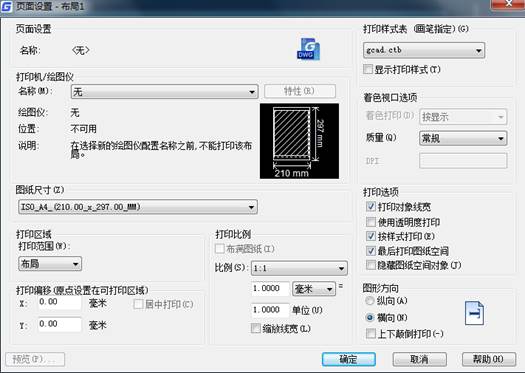
我們選A 3設置 好后 ,就能看到 圖紙比原來大了一倍。這張白色的紙其實就是和真實的紙是一樣的。你在上面畫圖框, 寫文字,那么文字的大小所占紙張的比例就和打出來是一樣的 。
如果你覺得還是不好理解, 可以把上面的打印比例設成1毫米=1單位。這樣,你設的字高,比如10,那打出來就是高度為10毫米的字。
設好紙張后,我們就可以插入圖框。圖框在紙上的位置也和你打出來是一樣的效果。

然后我們可以在圖框里插入一個視口, 這個視口里顯示的就是模型空間里畫的圖。 如果你的圖框像我一樣是矩形的,那就選擇矩形的視口。如果有缺角,還可以選擇多段線視口。 甚至可以先畫一個圓,然后用“對象” 選擇這個圓作為圓形的視口。
通常,我們打印需要按照一定的比例,那么可以選擇這個視口,然后選擇狀態欄上的比例,比如1:20.

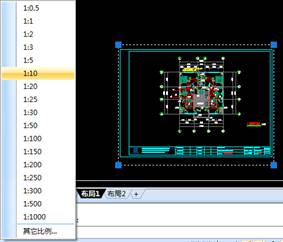
假如是隨便打, 那就可以雙擊視口內部進入模型空間,進行平移和縮放。

這個時候, 雙擊視口外面,回到圖紙空間(也可以用狀態欄上的小圖標“圖紙”),在圖紙空間里為圖紙進行標注。
因為在圖紙空間里的標注,容易直觀地控制字的大小。 我就把字高設成1公分, 隨便標注了幾個。

然后我們還可以在旁邊添加一個小的細節圖的視口。這次就做個圓的視口吧。
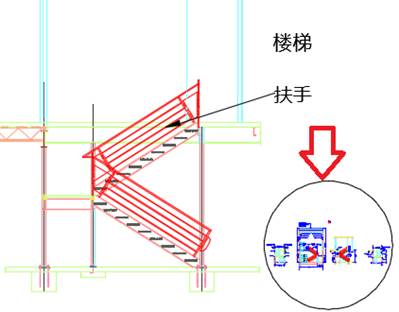
然后把圖縮放到合適尺寸。
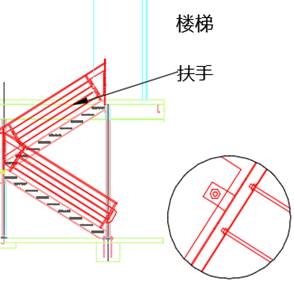
同樣回到圖紙空間進行標注。 和剛才用同一套標注樣式的標注就可以。
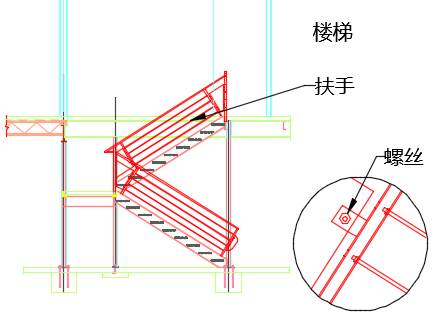
一個圖紙里,可以放很多個視口, 按照頁面排版的需要用。 如果要打印另外一張圖紙,只需添加新的布局頁面即可。 這些設置都會存在dwg 文件里。 如果需要一次性把這些圖紙全部打印出來,只需要用發布(publish)命令。
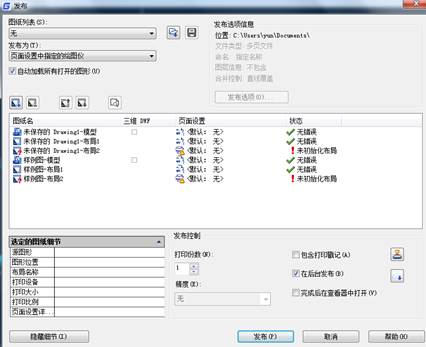
它不需要像打印命令一樣要一張一張打印。 只要原來的布局都是設置過的, 那么這個可以一次性打印所有的布局。 如果有成千上萬的圖紙, 這個就非常方便了。 它會在后臺慢慢地打。
以上就是在CAD繪圖軟件中,使用CAD布局打印圖紙,可以解決因為比例問題導致打印效果不好的問題,我們可以設置不同比例的視口來使用。今天就介紹這么多了。安裝浩辰CAD軟件試試吧。更多CAD教程技巧,可關注浩辰CAD官網進行查看。

2019-11-29

2019-11-29

2019-11-29

2019-11-15

2019-11-15

2019-11-15

2019-11-15

2019-11-15

2019-11-14

2019-11-14

2019-11-12
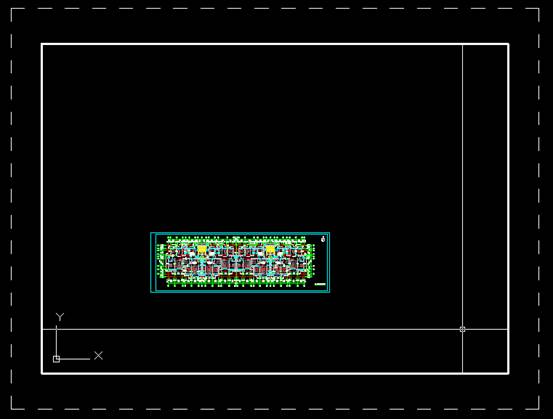
2019-11-12
